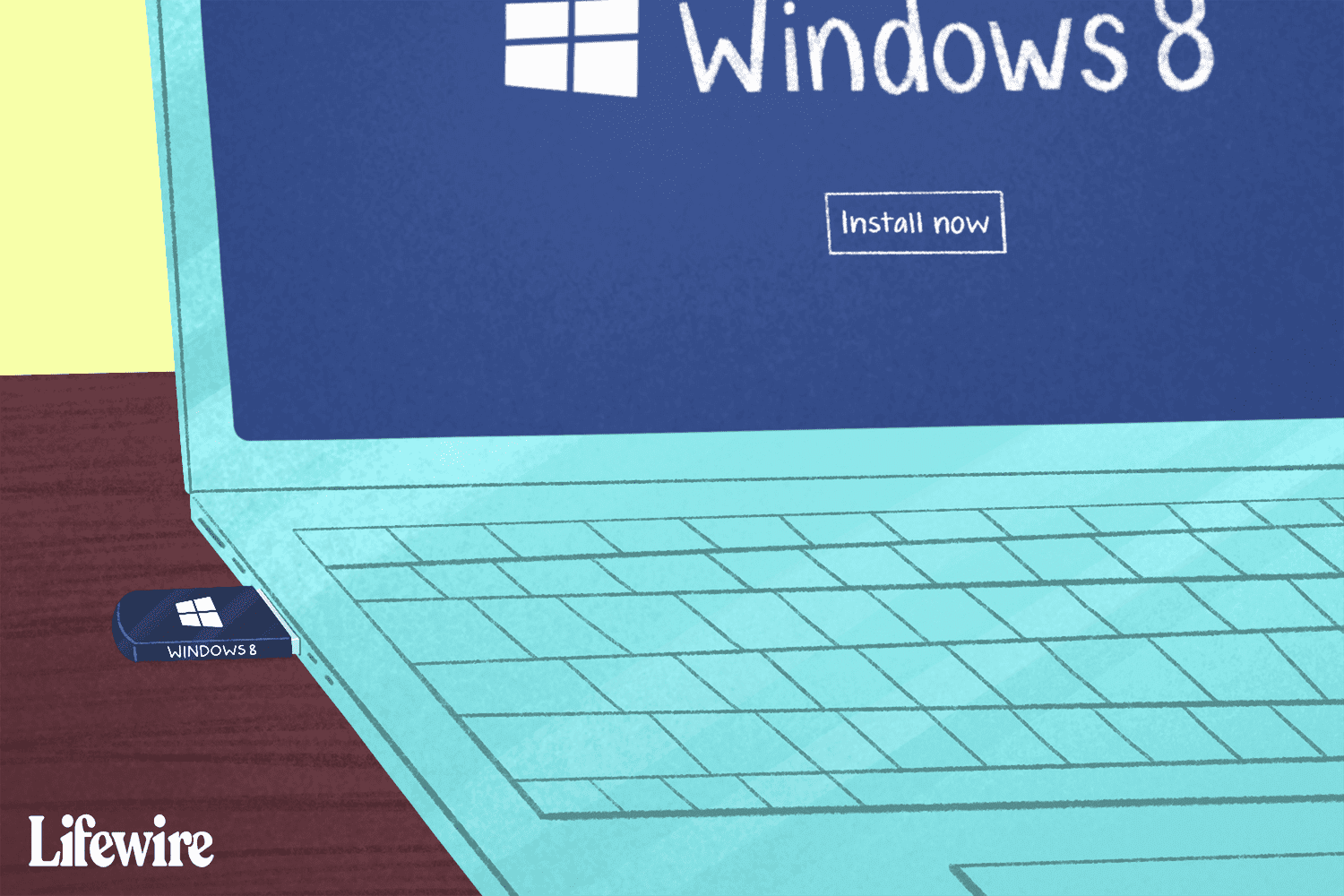
ویندوز 8 یکی از نسخههای محبوب سیستم عامل ویندوز است که توسط شرکت مایکروسافت منتشر شد. این نسخه از ویندوز با تغییرات زیادی نسبت به نسخههای قبلی خود همراه بود، از جمله تغییر در رابط کاربری، اضافه شدن قابلیتهای جدید و بهبود عملکرد.
اگر قصد دارید ویندوز 8 را روی لپ تاپ خود نصب کنید، این مقاله به شما کمک میکند تا این کار را بهصورت صحیح و بدون مشکل انجام دهید.
پیشنیازهای نصب ویندوز 8 روی لپ تاپ:
قبل از شروع نصب ویندوز 8، باید مطمئن شوید که لپ تاپ شما از این نسخه پشتیبانی میکند. برای این کار، میتوانید به وبسایت مایکروسافت مراجعه کرده و مشخصات لپ تاپ خود را بررسی کنید.
علاوه بر این، باید موارد زیر را نیز آماده داشته باشید:
- یک نسخه از ویندوز 8 (نسخه 32 یا 64 بیتی): میتوانید نسخهی مورد نظر خود را از سایت مایکروسافت دانلود کنید.
- یک فلش درایو یا DVD قابل بوت: برای نصب ویندوز 8 به یک فلش درایو یا DVD قابل بوت نیاز دارید. میتوانید ویندوز 8 را روی فلش درایو یا DVD خود با استفاده از نرمافزارهای مخصوص مانند Rufus بوت کنید.
- یک هارد دیسک یا SSD با فضای کافی: برای نصب ویندوز 8 به فضای کافی روی هارد دیسک یا SSD خود نیاز دارید. حداقل فضای مورد نیاز برای نصب ویندوز 8 16 گیگابایت است.
- یک نسخه پشتیبان از اطلاعات خود: قبل از شروع نصب ویندوز 8، بهتر است یک نسخه پشتیبان از اطلاعات خود تهیه کنید تا در صورت بروز مشکل، بتوانید اطلاعات خود را بازیابی کنید.
یک لپ تاپ با حداقل مشخصات سخت افزاری مورد نیاز ویندوز 8
یک اتصال اینترنت (برای دانلود به روز رسانی ها)
- یک نسخه پشتیبان از اطلاعات مهم خود
-1004.png)
مراحل نصب ویندوز 8 روی لپ تاپ:
- لپ تاپ خود را خاموش کنید و درایو نوری یا فلش مموری قابل بوت ویندوز 8 را در آن قرار دهید.
- لپ تاپ را روشن کنید.
- کلید مناسب برای ورود به BIOS یا UEFI را فشار دهید.
- از منوی BIOS یا UEFI، گزینه بوت را انتخاب کنید.
- درایو نوری یا فلش مموری قابل بوت ویندوز 8 را بهعنوان بوت اول انتخاب کنید.
- کلید F10 یا Enter را برای ذخیره تغییرات و خروج از BIOS یا UEFI فشار دهید.
نصب ویندوز 8
لپ تاپ خود را خاموش کنید و دیسک یا فلش درایو قابل بوت ویندوز 8 را وارد کنید.
لپ تاپ خود را روشن کنید و کلید مورد نیاز برای ورود به محیط بوت را فشار دهید. این کلید معمولاً یکی از موارد زیر است:
- کلید Delete
- کلید Esc
- کلید F12
- کلید F2
از منوی بوت، روی گزینه Install now کلیک کنید.
شرایط و ضوابط مایکروسافت را پذیرفته و روی Next کلیک کنید.
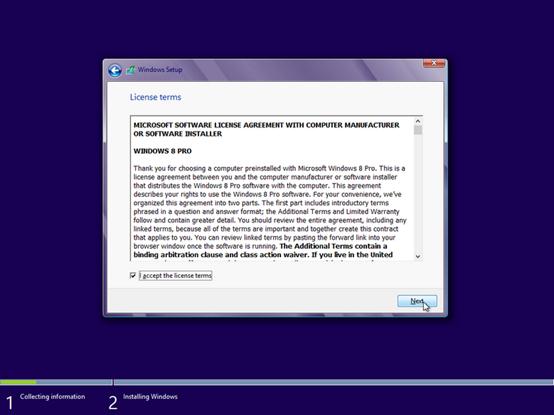
نسخه ویندوز 8 مورد نظر خود را انتخاب کرده و روی Next کلیک کنید.
تنظیمات منطقه و زمان خود را انتخاب کرده و روی Next کلیک کنید.
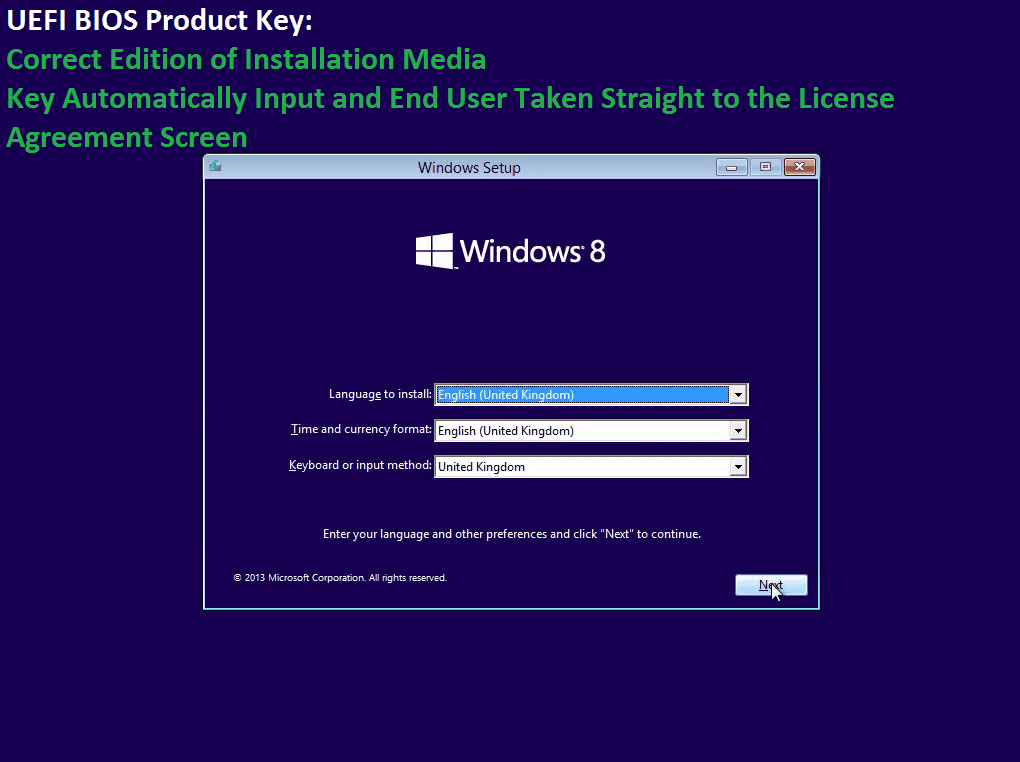
یک نام کاربری و رمز عبور برای حساب کاربری خود ایجاد کرده و روی Next کلیک کنید.
نوع پیکربندی شبکه خود را انتخاب کرده و روی Next کلیک کنید.
اگر می خواهید به اینترنت متصل شوید، روی Set up a connection later کلیک کنید.
منتظر بمانید تا ویندوز 8 نصب شود. این فرایند ممکن است چند دقیقه طول بکشد.
پس از اتمام نصب، لپ تاپ خود را مجدداً راه اندازی کنید.
راه اندازی ویندوز 8:
پس از راه اندازی مجدد لپ تاپ، ویندوز 8 برای اولین بار اجرا می شود. در این مرحله، می توانید تنظیمات اولیه ویندوز 8 را انجام دهید.
- روی Get Started کلیک کنید.
- زبان مورد نظر خود را انتخاب کرده و روی Next کلیک کنید.
- صفحه کلید مورد نظر خود را انتخاب کرده و روی Next کلیک کنید.
- کشور یا منطقه خود را انتخاب کرده و روی Next کلیک کنید.
- تنظیمات اینترنت خود را انتخاب کرده و روی Next کلیک کنید.
- اگر می خواهید از OneDrive استفاده کنید، روی Sign in to OneDrive کلیک کنید.
- اگر می خواهید از تنظیمات پیش فرض ویندوز 8 استفاده کنید، روی Use express settings کلیک کنید.
- اگر می خواهید تنظیمات ویندوز 8 را به صورت دستی پیکربندی کنید، روی Customize settings کلیک کنید.
فعالسازی ویندوز 8
برای فعالسازی ویندوز 8، باید یک کلید فعالسازی داشته باشید. این کلید معمولاً روی برچسبی که همراه با ویندوز 8 ارائه شده است، نوشته شده است. یا میتوانید با استفاده از ابزارهای کرکی ویندوز کرک شده استفاده نمایید.
برای فعالسازی ویندوز 8، مراحل زیر را دنبال کنید:
به Settings > PC and devices > Windows activation بروید.
روی Activate کلیک کنید.
کلید فعالسازی خود را وارد کنید.
روی Activate کلیک کنید.
نتیجهگیری
با دنبال کردن مراحل ذکر شده در این مقاله، میتوانید ویندوز 8 را بهصورت صحیح و بدون مشکل روی لپ تاپ خود نصب کنید.


ثبت یک نظر
آدرس ایمیل شما منتشر نخواهد شد. فیلدهای الزامی مشخص شده اند *
ورود / ثبت نام با حساب گوگل